Como solucionar problemas de Bluetooth no seu iPhone ou iPad

Bluetooth pode ser um pouco complicado em seu melhor dos dias. Existem vários pontos possíveis de falha entre o seu dispositivo iOS e o acessório ao qual você está se conectando. Veja como solucioná-los.
Embora possa ser instável e um pouco de consumo de bateria, o Bluetooth continua sendo uma ótima maneira de se conectar a dispositivos e acessórios próximos. O emparelhamento de dispositivos por Bluetooth permite que você faça coisas legais, como lembretes de acionadores, ao sair do carro, e também é necessário para vários dispositivos, como wearables e alto-falantes sem fio. Por isso, pode ser frustrante quando as conexões Bluetooth não estão funcionando. No entanto, existem várias etapas de solução de problemas que você pode seguir para ativar suas conexões novamente.
Experimente o Obvious Stuff First
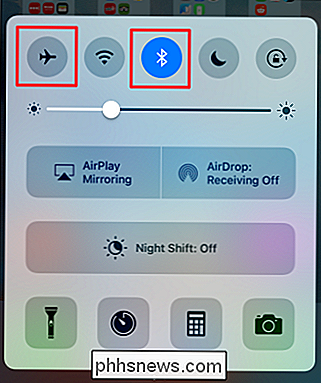
Como a maioria das coisas relacionadas a gadgets, há algumas coisas que você precisa ter certeza antes de se aprofundar
- Verifique se o Bluetooth está ativado e o Modo Avião está desativado no seu dispositivo iOS. Você pode verificar isso rapidamente deslizando o painel do Centro de Controle pela borda inferior da tela e verificando os botões na parte superior.
- Verifique se o dispositivo Bluetooth que você está conectando ao telefone (por exemplo, fones de ouvido Bluetooth, rastreador de fitness) , ou qualquer outra coisa) tem carga de bateria suficiente e está ligada
- Certifique-se de que o seu dispositivo iOS e Bluetooth estão perto o suficiente um do outro. Embora os padrões Bluetooth exijam intervalos não inferiores a 10 metros (33 pés), hardware diferente, uma variedade de intensidades de antena, vários tipos de interferência e várias versões de Bluetooth comumente em operação significam que o alcance pode ser complicado. No mundo real, a maioria de nós seria feliz o suficiente com um alcance de 33 pés. Ao tentar emparelhar dispositivos ou solucionar problemas por que eles não estão emparelhando, verifique se os dispositivos estão o mais próximos possível. Depois de combiná-los, você pode experimentar mais intervalos.
Se nada disso ajudar, poderemos seguir adiante para outras dicas de solução de problemas.
Desativar o Bluetooth e reiniciar o telefone
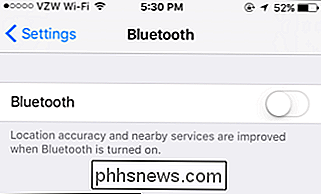
Se você não puder obter o seu iPhone ou iPad emparelhado com o seu dispositivo Bluetooth, ou se o iOS não está vendo o dispositivo em todos os-o velho "desligar e ligar novamente" conselho aplica-se, com um pouco de uma torção jogado dentro Reinicie o Bluetooth usando os seguintes passos:
- Desligue o dispositivo Bluetooth que você está tentando emparelhar.
- Desative o Bluetooth no seu dispositivo iOS no Centro de Controle, ou vá para Configurações> Bluetooth e desative o controle deslizante “Bluetooth”.
- Force a reinicialização do seu dispositivo iOS mantendo pressionados os botões Início e Energia até ver o logotipo da Apple na tela. Se você estiver usando o iPhone 7 ou 7 Plus, mantenha os botões de energia e volume pressionados.
- Quando o dispositivo iOS for reiniciado, ligue o Bluetooth novamente.
- Ligue o dispositivo Bluetooth novamente e tente emparelhá-lo com o seu telefone.
Na maioria das vezes, essa técnica deve resolver dificuldades de emparelhamento.
Faça o iOS esquecer seu dispositivo e emparelhe novamente
Se tiver problemas com um dispositivo que você tem Emparelhado com sucesso no passado, e reiniciar o Bluetooth não funcionou para você, você pode tentar "esquecer" o dispositivo e emparelhá-lo novamente a partir do zero.
Em Configurações do iOS, toque em "Bluetooth". Botão "i" ao lado do dispositivo que você está tendo problemas para se conectar.
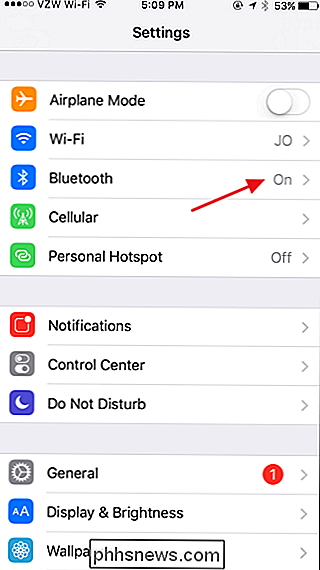
Toque no botão "Esquecer este dispositivo".
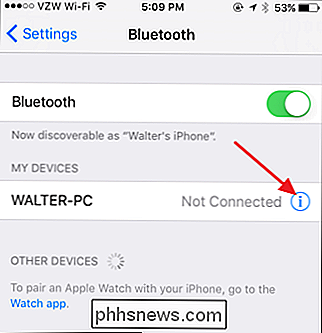
Confirme que você quer esquecer o dispositivo.
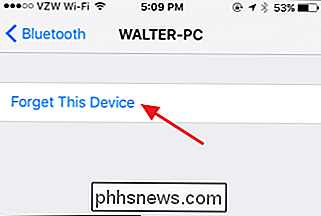
E agora que o iOS esqueceu o dispositivo, você pode tentar emparelhá-lo novamente
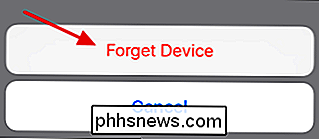
Redefinir suas configurações de rede
Relacionadas:
Como redefinir as configurações de rede do seu dispositivo iOS e corrigir problemas de conexão s Se nenhuma das etapas até o momento resolver o problema, você também poderá fazer com que o iOS redefina todas as configurações de rede. Você pode ler nossas instruções completas sobre o processo aqui, mas a versão curta é esta: vá para Configurações> Geral> Redefinir e toque em "Redefinir configurações de rede".
Esteja ciente de que isso redefinirá

todos suas configurações de rede. Todos os emparelhamentos Bluetooth e redes Wi-Fi serão removidos, incluindo quaisquer VPNs configuradas. Isso até redefine as configurações de celular, mas, a menos que você esteja usando uma portadora que permite configurar manualmente as configurações da operadora, como algumas operadoras de redes virtuais móveis (MVNOs), essas configurações serão restauradas automaticamente. Se você estiver com um MVNO (como Cricket, Republic Wireless e outras operadoras fora do contrato nos EUA), terá que configurá-las novamente ou configurá-las pelo atendimento ao cliente de sua operadora. Algumas opções do último resort
RELACIONADAS:
Como redefinir o seu iPhone ou iPad, mesmo que não inicialize Se nada mais funcionou, talvez seja necessário explorar algumas opções mais drásticas. A primeira delas é realizar uma redefinição de fábrica completa ou restaurar um backup do iTunes. Obviamente, esta opção requer alguma preparação e levará um pouco de tempo. A opção de reposição de fábrica irá restaurar o seu dispositivo para uma condição de novo, apagando todas as suas configurações pessoais, aplicativos e dados. Restaurar a partir de um backup significa que você terá que fazer um backup a partir do qual restaurar em primeiro lugar.
E, finalmente, se nada mais aqui funcionou para você, seu dispositivo pode realmente ter um problema de hardware. Se você puder emparelhar seu dispositivo iOS com outros dispositivos Bluetooth, mas um deles estiver causando problemas, o problema poderá estar naquele dispositivo. Tentando emparelhá-lo com outro dispositivo iOS para testá-lo. Se você está tendo problemas para emparelhar com todos os dispositivos Bluetooth, provavelmente é hora de agendar um compromisso de serviço com a Apple.

Como mostrar a barra de navegação em vez de breadcrumbs no gerenciador de arquivos do Ubuntu
Por padrão, o Nautilus exibe uma barra de navegação mostrando o caminho para a pasta ou arquivo selecionado. No entanto, isso pode não ser eficiente se você precisar inserir um caminho longo. Você pode facilmente alterar o Nautilus para exibir a entrada do local em vez da barra de navegação. A entrada do local permite que você insira facilmente um caminho para navegar para uma pasta ou arquivo específico.

Como restaurar arquivos de um backup do Time Machine no Windows
O Windows normalmente não consegue ler backups do Time Machine - na verdade, ele nem entende o formato do sistema de arquivos HFS + que os Macs exigem seus drives Time Machine. Mas você pode recuperar todos os arquivos do backup do Time Machine no seu computador Windows. Isso não permitirá que você restaure facilmente configurações e aplicativos, que geralmente são específicos do Mac.



